La posta indesiderata è uno degli aspetti negativi dei vantaggi della posta elettronica, ma la fastidiosa valanga di spam può essere ridotta al minimo, se non evitata, grazie agli strumenti che diverse piattaforme mettono a disposizione dei propri utenti, come succede nel servizio Gmail.
Ed è che oltre al fastidio di dover setacciare la posta in arrivo tra le email indesiderate, alcuni di esse possono nascondere malware o virus, quindi è una questione di sicurezza. Molte di queste email rispondono a massicce campagne di spam che contengono offerte interessanti purtroppo false.
Diffida soprattutto delle email i cui destinatari sono sconosciuti e soprattutto di quelle che arrivano anche accompagnate da un allegato che non dovrà mai essere scaricato, eseguito o installato.
Come altre piattaforme di posta elettronica, il popolare servizio Gmail dispone di un proprio filtro antispam, ma purtroppo il suo funzionamento non è efficace al 100% ed è conveniente stare all’erta perchè può capitare che qualche email riesca ad aggirare questa barriera.
L’utente stesso può evidenziarla come spam in modo che Gmail impari e la prenda in considerazione per le prossima volte.
Come bloccare lo spam su Gmail
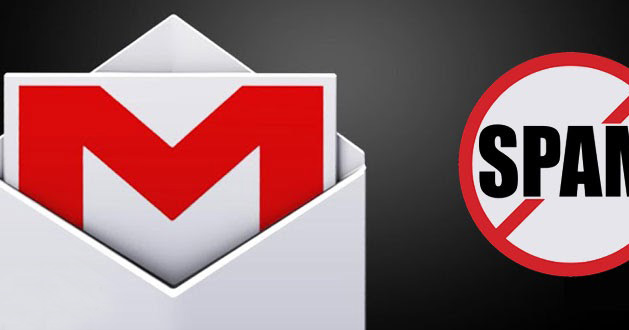
I passaggi da seguire sono diversi a seconda del dispositivo da cui viene azionato.
Computer: Una volta aperto Gmail, devi selezionare l’email indesiderata e aprirla, accedere al menu che si apre dall’icona con tre puntini verticali nella parte in alto a destra del messaggio, selezionando l’opzione “Blocca” con il nome del mittente dell’email. Se qualcuno le cui email non costituiscono spam viene bloccato per errore, sarà sufficiente seguire lo stesso percorso ma attivando l’opzione “Sblocca”.
Dispositivo mobile: questa opzione funziona allo stesso modo per i sistemi operativi iOS e Android. Una volta aperta l’app Gmail, si accede allo spam e si apre il menu che compare dopo aver premuto il pulsante con tre puntini verticali che compare in alto a destra, selezionando l’opzione “Blocca” con il nome del mittente. Come nel computer, questa opzione può essere disattivata nello stesso percorso ma con l’opzione “Sblocca”.
Una grande quantità di spam assume la forma di email di massa che vengono inviate da piattaforme o servizi in cui potrebbe essere stata completata un’iscrizione a una newsletter. Per disattivarla, la procedura sarebbe la seguente:
Computer: accedi a una delle email di cui vuoi bloccare la ricezione. Accanto all’indirizzo del mittente compare l’opzione “Annulla abbonamento” o “Cambia preferenze”. Nel caso non compaia, dovrà essere eseguita come se si trattasse di una singola email (e non di un abbonamento) utilizzando il metodo sopra descritto.
Dispositivo mobile: sia in iOS che in Android il metodo è lo stesso. Una volta nell’email da cui non desideri ricevere più spedizioni, dovrai selezionare “Cancella abbonamento” o “Modifica preferenze” in basso e nel caso in cui questa opzione non appaia, dovrai agire come in una singola email.
Per aiutare il filtro antispam di Gmail, si consiglia vivamente di contrassegnare come spam tutte le email in arrivo indesiderate, operazione che può essere eseguita nei due modi seguenti:
Computer: seleziona la casella a sinistra del messaggio e seleziona il messaggio “Contrassegna come spam” o “Segnala come spam” che appare in alto.
Dispositivo mobile: con l’app Gmail aperta, apri il messaggio, premi il menu “Altro” che appare nell’icona con tre punti verticali in alto a destra e seleziona l’opzione “Segna come spam”.
